Spis treści
Ett kvalificerat SD-kort är ett bärbart lagringsmedium som låter dig dela filer, överföra data och spara personlig information på datorer, mobiltelefoner, kameror och andra mediespelare. Ibland kan du ställa in ett specifikt filsystem för SD-kortet, eller så måste du rensa upp minneskortets innehåll på ett effektivt sätt. Att formatera minneskort via en praktisk SD-kortformateringsprogramvara är ett av de bästa valen.
På den här sidan har vi avslöjat fyra bästa verktyg för minneskortformat som du kan ladda ner gratis. Du kan följa respektive handledning för att rensa upp SD-kort på en gång.
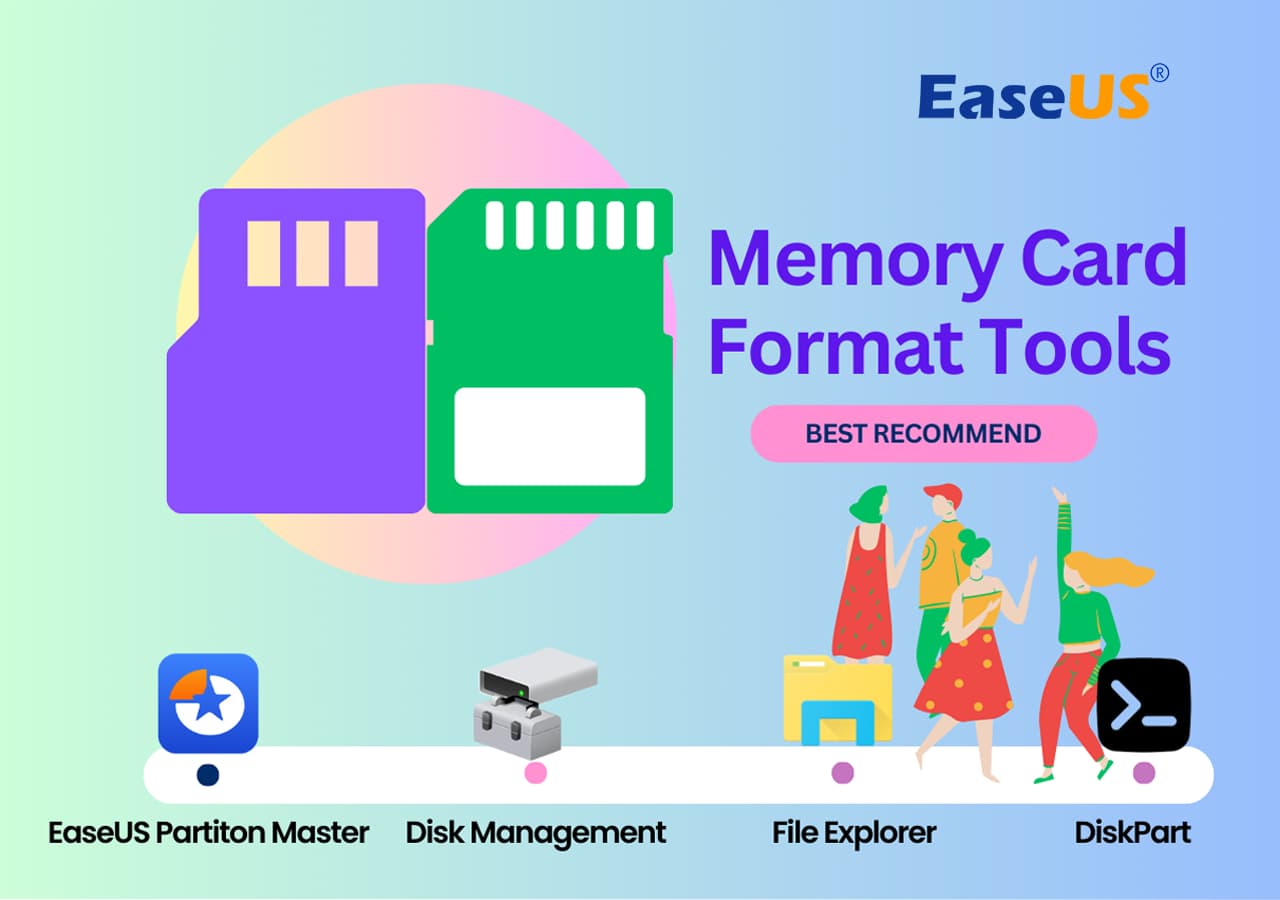
Bästa verktyget för formatering av minneskort gratis nedladdning
Det finns många formateringsverktyg för minneskort och USB-enheter, till exempel HP USB Disk Storage Format Tool, Panasonic SD Card Formatter , Urescue Format Tool , Samsung SD-kortformateringsverktyg , SD-formaterare, MMC-formateringsverktyg , etc. Vilket är bäst?
Här är en lista över de 4 bästa verktygen för formatering av SD-kort som vi tror att du kan ta för ett gratis försök att enkelt formatera och rensa upp ditt SD-kortinnehåll:
#1. EaseUS Partition Master
#2. Diskhantering
#3. Utforskaren i Windows
#4. Diskpart
Glöm inte att dela den här listan över minnesformateringsprogram för SD-kort online för att hjälpa fler av dina vänner att rensa upp sina minneskort gratis som en expert:
#1. EaseUS Partition Master
Här skulle vi vilja rekommendera EaseUS gratis partitionsprogramvara . Det gör det enkelt att formatera diskpartitionen och andra externa lagringsenheter som SD-kort och USB-enheter i alla komplexa fall; till exempel formatera skrivskyddade SD-kort och USB-minnen, formatera tillbaka SD-kort till originalstorlek, formatera RAW-enheter/partition till NTFS utan att förlora data.
Den stöder alla typer av minneskort från Sandisk, Kingston, Panasonic, Lexar, Samsung, Sony, etc. Nu kan du prova följande guide för att formatera ditt Android, Raspberry Pi, 3DS SD-kort. Det tar bara enkla steg.
Ladda ner EaseUS SD Card Formatter (rekommenderas av Techradar):
#EaseUS Formatterare #Formateringsverktyg för minneskort #Gratis formateringsverktyg
Formatera SD-kort med EaseUS Free SD Card Format Tool
Steg 1. Hitta ditt SD-kort och högerklicka på den partition du vill formatera och välj "Formatera".
Steg 2. Ställ in en ny partitionsetikett, filsystem (NTFS/FAT32/EXT2/EXT3/EXT4/exFAT) och klusterstorlek till den valda partitionen och klicka sedan på "OK".
Steg 3. Klicka på "Ja" i popup-fönstret för att fortsätta.
Steg 4. Klicka på knappen "Execute 1 Task(s)" i verktygsfältet och klicka sedan på "Apply" för att börja formatera ditt SD-kort.
Videoguide om hur man formaterar till FAT32
Denna videohandledning visar hur du formaterar dina SD-kort i Windows med EaseUS Partition Master och 3 andra Windows-formateringsverktyg.
01:17 Obs: Formatera en enhet så raderas all data på den!
01:30 Metod 1. Formatera enheten i Filutforskaren
02:13 Metod 2. Formatera enheten i Diskhantering
02:46 Metod 3. Formatera enheten med DiskPart
03:49 Applicera EaseUS Partition Master på Format Drive
Förutom SD-kortformateringsverktyget är programmet också ett gratis verktyg för hantering av diskpartitioner som kan hjälpa dig att hantera många uppgifter som att partitionera hårddisk/minneskort/USB, ändra storlek på partitioner, lösa problem med lite diskutrymme, hantera diskutrymme enkelt på MBR- och GPT-disk. Bara prova när du behöver det. Lycka till!
Se mer SD-formaterare:
Topp 5 SD-kortformaterare gratis nedladdning
De fem bästa gratis SD-kortformaterare 2023 är tillgängliga här för att ladda ner och formatera SD-kort på Windows 11/10/8/7. Bland dessa är EaseUS Partition Master Free den bästa SD-formateraren som du säkert kan formatera SD/SDHC/SDXC-minneskort till FAT32, NTFS, exFAT och till och med Ext2/3/4.

#2. Diskhantering
Om du har stött på normala omständigheter, som att ta bort filer för att få full kapacitet, kan du använda det inbyggda Windows-verktyget - Diskhantering. Den är enkel att använda och har många funktioner, inklusive utöka volym, krympa volym, radera volym, etc.
#Minneskortformaterare #Windows Formateringsverktyg #Gratis
Följ stegen för att lära dig hur du formaterar ett SD-kort (Om du försöker formatera SD-kort/mikro-SD-kort är kortläsaren vad du behöver.):
Steg 1 : Sätt i ditt SD-kort i din dator.
Steg 2 : Tryck på Windows + X de dator och välj Diskhantering. Högerklicka på SD-kortet du vill formatera och välj Formatera på popmenyn.
Steg 3 : I formatfönstret ställer du in volymetiketten, filsystemet och storleken på allokeringsenheten. Klicka sedan på OK.

#3. Utforskaren i Windows
Windows Explorer är ett annat verktyg för att formatera minneskort för att klara normala omständigheter. Det gör att du kan rensa upp ditt SD-minneskort effektivt och återställa filsystemformatet gratis med några få klick.
#Windows Formatterare #Formateringsverktyg #Gratis
Guiden för hur man formaterar SD-kort är:
Steg 1 : Sätt i ditt SD-kort i kortläsaren och anslut det till din dator.
Steg 2 : Öppna Filutforskaren och välj Den här datorn . Högerklicka på SD-kortet och välj Formatera .
Steg 3 : Anpassa ditt filsystem och volymetikett. Klicka på Start och OK.

#4. DiskPart
Microsoft lade till ett administratörsverktyg, DiskPart, till Windows-operativsystemet för att göra det möjligt för avancerade Windows-ägare att placera driftskommandon på datorn via kommandorader. Den innehåller också vissa partitionshanteringsfunktioner, och formatering är en av dem.
#CMD-format #Command Line Formatter #Windows
Följ stegen här för att lära dig hur du formaterar ditt SD-kort via DiskPart:
Steg 1 . Mata in Diskpart i sökrutan, högerklicka på den och klicka på Kör som administratör .
Steg 2 . Skriv kommandona ett efter ett och tryck på Enter .
- lista disk
- välj disk *
- listpartition
- välj partition *
- format fs=fat32 snabbt
- utgång

Om du gillar de medföljande SD-minnesformaterarna, glöm inte att dela denna handledningsartikel online för att hjälpa fler av dina vänner online:
Vad kan Memory/SD Card Format Tool göra för dig
Under normala omständigheter kan du enkelt formatera ett SD-kort, USB-minne, extern hårddisk eller andra lagringsenheter med ett inbyggt Windows-verktyg (Diskhantering/Windows Explorer/Diskpart). Men i vissa komplexa fall kan du behöva programvara för SD-kortformat från tredje part för att hjälpa dig att göra det här jobbet framgångsrikt. Här listar vi några sådana fall:
- Åtgärda fel på SD-kort som inte är formaterat för återanvändning
- Reparera skadat, okänt eller otillgängligt SD-kort
- Ändra filsystem, rå till NTFS, FAT32 till NTFS, etc.
- Återställ SD-kortet till dess ursprungliga storlek eller full kapacitet
- Ta bort skrivskyddet från SD-kortet
- Rensa upp okända skadliga program eller virus
- Radera data för integritetsskydd
- Formatera SD-kort för optimal prestanda
SD-kortformateringsverktyg Vanliga frågor
Se följande vanliga frågor, titta på vad du behöver:
Ska jag formatera mitt SD-kort till exFAT eller FAT32?
När det kommer till formatalternativ för SD-kort har du två huvudval: exFAT och FAT32. Så vilken ska du välja? Svaret beror på några faktorer. Om du behöver kompatibilitet med äldre enheter är FAT32 rätt väg att gå. Men om du arbetar med filer som är större än 4 GB, måste du formatera ditt SD-kort som exFAT. Kom ihåg att exFAT är ett modernare filsystem, så det är inte kompatibelt med så många enheter som FAT32.
Vad är det bästa sättet att formatera ett micro SD-kort?
När det gäller formatering av micro SD-kort finns det ett par olika metoder som kan användas beroende på vilken typ av enhet kortet ska användas i. För de flesta smartphones är det bästa sättet att formatera ett micro SD-kort att använda enhetens inbyggda inställningsmeny. Detta säkerställer att kortet formateras med rätt filsystem och att all befintlig data på kortet raderas. För datorer är det bästa sättet att formatera ett micro SD-kort att använda EaseUS Partition Master .
Hur formaterar jag mitt SD-kort 128GB till FAT32?
Precis som med alla andra USB-enheter eller SD-kort kan du formatera ett 128 GB SD-kort till FAT32 med hjälp av Windows-formateringsverktyget. Men eftersom FAT32 har en storleksgräns på 4 GB per fil, måste du formatera ditt SD-kort som exFAT istället. Detta format tillåter filer upp till 16EB i storlek, vilket är mer än tillräckligt för även de största video- och ljudfiler. För att formatera ditt 128GB SD-kort till exFAT, sätt helt enkelt in det i din dator och öppna formateringsverktyget i Windows. Välj sedan alternativet "exFAT" från rullgardinsmenyn och klicka på "Start". Ditt SD-kort kommer nu att formateras som exFAT och redo att användas.
Powiązane artykuły
-
Hur man enkelt reparerar ogiltig dynamisk disk
![author icon]() Joël/2024/10/25
Joël/2024/10/25
-
Flytta otilldelat utrymme till vänster, höger eller slutet av en enhet enkelt
![author icon]() Joël/2024/09/11
Joël/2024/09/11
-
Volymen är för stor för FAT32 Windows 11/10, fixad här!
![author icon]() Joël/2024/12/22
Joël/2024/12/22
-
Hur man slår ihop C och D Drive i Windows 11/10 utan att förlora data
![author icon]() Joël/2024/09/27
Joël/2024/09/27
